RSS 自動投稿トラブルシューティング
RSS自動投稿が正常に動作しない場合は、以下をご確認ください。
「RSSフィードが正常に取得できませんでした。RSSのURLが正しいかご確認ください」というエラーが表示される
STEP1. RSSフィードのURLを登録しているか
「RSSのURL」欄には、RSSフィードのURLを直接入力する必要があります。 これはブログ等のトップページではなく、RSSフィードのURLが必要となります。
例えば、「https://jp.techcrunch.com/」はRSSフィードのURLではなく、ブログのトップページのURLです。 このサイトのRSSフィードのURLは、「https://jp.techcrunch.com/feed/」になります。
一般的に、RSSフィードのURLは、以下のようなマークが表示されています。
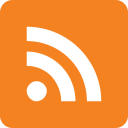
このマークをクリックすると、以下のようなファイルが表示されます。見た目が異なる場合もあります。このURLを「RSSのURL」欄に入力します。
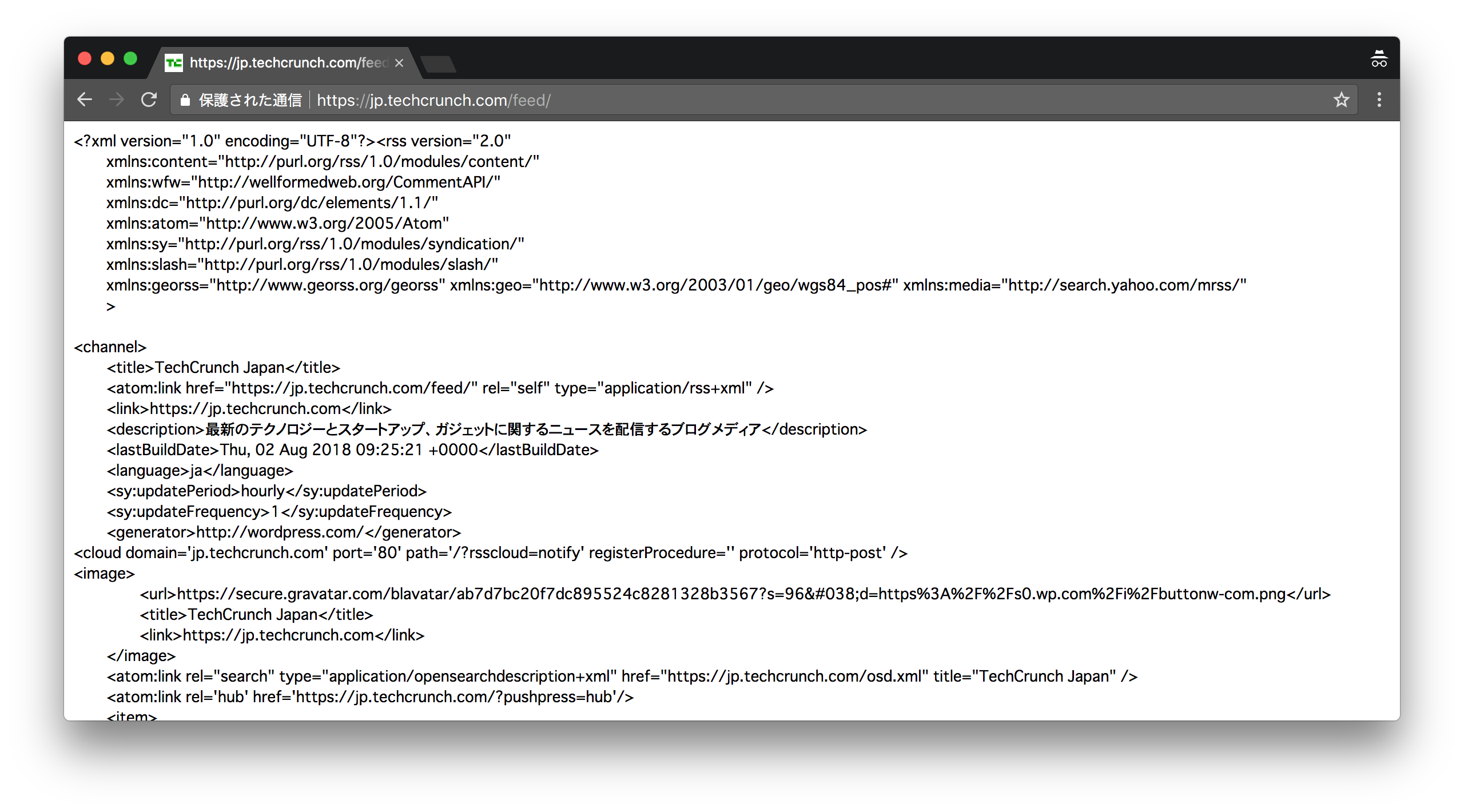
STEP2. RSSフィードの構文が正しいか検証する
RSSフィードの構文が正しくない場合、正しく取得できません。 RSSフィードの構文はhttps://validator.w3.org/feed/で確認できます。
自動投稿されない
RSS自動投稿を設定後、自動的に投稿されない場合は、以下をご確認ください。
STEP1. 過去1か月間の投稿数が上限を超えていないか
直近1ヶ月間に投稿できる数には上限があります。上限はプランごとに異なります。
詳しくは、プラン表をご確認ください。
STEP2. RSSフィードが異なるコンテンツに更新されているか
SocialDogでは投稿すべきテキストが過去に投稿したアイテムと全く同じになるか、数文字違う程度になる場合は、投稿しません。
このため、以下のような場合は、投稿されない場合があります。
- 記事のタイトル・本文が同じ
- URLが同じ
- カスタム投稿内容に、下記のどれも使われていない
{{title}}, {{description}}, {{url}}
このような場合は、どれかが変わるようにしてください。
STEP3. RSSフィードを登録後、記事が更新されたか
RSS自動投稿機能では、RSS自動投稿機能を設定した時点で一度投稿します。古いアイテムがまとめて投稿されてしまうのを防ぐため、 その後は、フィードの日付が RSS自動投稿の設定日次以降のアイテムのみ を投稿します。
たとえば、10件のアイテムが含まれるフィードを追加した場合、設定直後は1件投稿されますが、その後はRSSフィードが更新されるまで投稿されません。 RSSフィードが更新されると投稿されるようになります。
STEP4. RSS フィードの返却が5秒以内に完了するか
SocialDogからRSSフィードへの取得のタイムアウトは5秒となっています。
このため、フィードの取得に5秒以上かかる場合、エラーとなってしまう場合があります。
このような場合は、RSSフィードの高速化を行ってください。